
Peter Holmes
0
4089
1085
Tienes prisa El jefe quiere que corras al sitio de un cliente, te conectes a su red y realices algunas pruebas, luego regreses a la oficina y redactes un informe rápido. En el camino, espera detenerse en casa para almorzar y jugar un juego rápido de LAN Consejos de LAN Party: cómo organizar una increíble fiesta de LAN Consejos de LAN Party: cómo organizar una increíble fiesta de LAN con sus hijos. Sí, esta es la vida acelerada de un geek tecnológico, y te encanta.
El único problema es que a veces la tecnología no nos sigue el ritmo. Para lograr el tipo de escenario descrito anteriormente, es posible que deba editar la configuración de su red varias veces. Tal vez las pruebas del sitio del cliente requieran cambiar el adaptador de red de su computadora portátil a la configuración de IP estática. Quizás su red doméstica requiera que tenga su propia IP única para unirse al juego LAN. Tal vez en su oficina simplemente pueda configurar su computadora para obtener su dirección IP automáticamente, y estará listo para comenzar..
Cambiar su configuración de IP todavía requiere muchos más clics de lo que debería. Debe ingresar a su configuración de Internet, encontrar la configuración de su LAN y luego abrirse paso por las diferentes ventanas hasta que finalmente haya configurado su dirección IP, subred, puerta de enlace y configuración de DNS. ¿Realmente tiene que ser tan complicado??
Bueno en realidad no. Puede intentar usar secuencias de comandos Cómo escribir una secuencia de comandos de Windows para cambiar la configuración de red sobre la marcha Cómo escribir una secuencia de comandos de Windows para cambiar la configuración de red sobre la marcha En muchas oficinas o entornos de trabajo, es posible que deba redefinir la configuración de red para conectarse a diferentes redes. Me encontré en esta situación con la suficiente frecuencia, y me cansé de navegar hacia ..., como he escrito en el pasado. Pero, si no es un programador, puede utilizar una pequeña utilidad llamada Simple IP Config que le permite no solo modificar rápidamente cualquiera de las configuraciones de IP mencionadas anteriormente, sino que incluso le permite crear la configuración de IP “perfiles”, que puede cargar y habilitar en su computadora portátil en cualquier momento que desee. Esto hace que sea extremadamente fácil usar su computadora portátil en cualquier red que necesite, con solo unos pocos clics para cambiar la configuración de red que necesita.
Realizar cambios en la configuración de red
En una computadora normal, al menos en Windows 7, simplemente cambiar la configuración de LAN requiere que busque su adaptador de red, haga clic derecho sobre él y vaya a Propiedades, luego haga clic en la selección TCP / IP y haga clic en Propiedades, y finalmente obtendrá ver la pantalla donde puede editar su configuración de IP.

Eso es solo unos pocos clics en mi opinión. En su lugar, puede colocar el ejecutable Simple IP Config en cualquier lugar que le resulte conveniente, ejecutarlo y puede cambiar inmediatamente la configuración de su conexión IP, sin necesidad de clics.
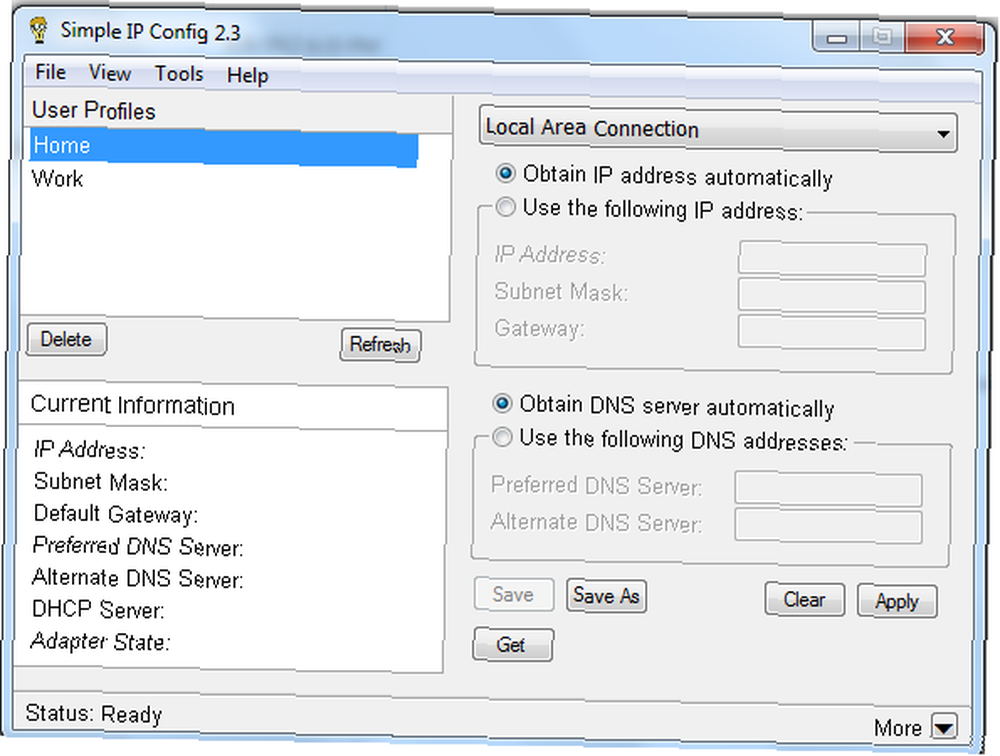
Lo bueno es que una vez que realice los cambios una vez, todo lo que tiene que hacer es hacer clic en el menú Archivo y seleccionar “Guardar como”, y el software le pedirá que asigne a esas configuraciones un nombre de perfil. Este es el nombre en el que hará clic en el futuro para recuperar esas configuraciones de red, siempre que quiera usarlas..

Eso significa que abre la Configuración simple de IP, hace clic una vez en el perfil que desea cargar, haga clic en “Aplicar” y eso es todo: la configuración de su computadora portátil se ha actualizado y está apagado y funcionando. Acaba de pasar de unos 7 u 8 clics a 2 o 3.

Además, no está limitado solo a las conexiones de área local; También puede guardar perfiles para puentes de red, adaptadores inalámbricos o cualquier conexión de red VirtualBox que haya configurado previamente en su máquina. Básicamente, independientemente de los tipos de dispositivos de red que tenga en su máquina, puede guardar un perfil para ese dispositivo aquí en Simple IP Config.
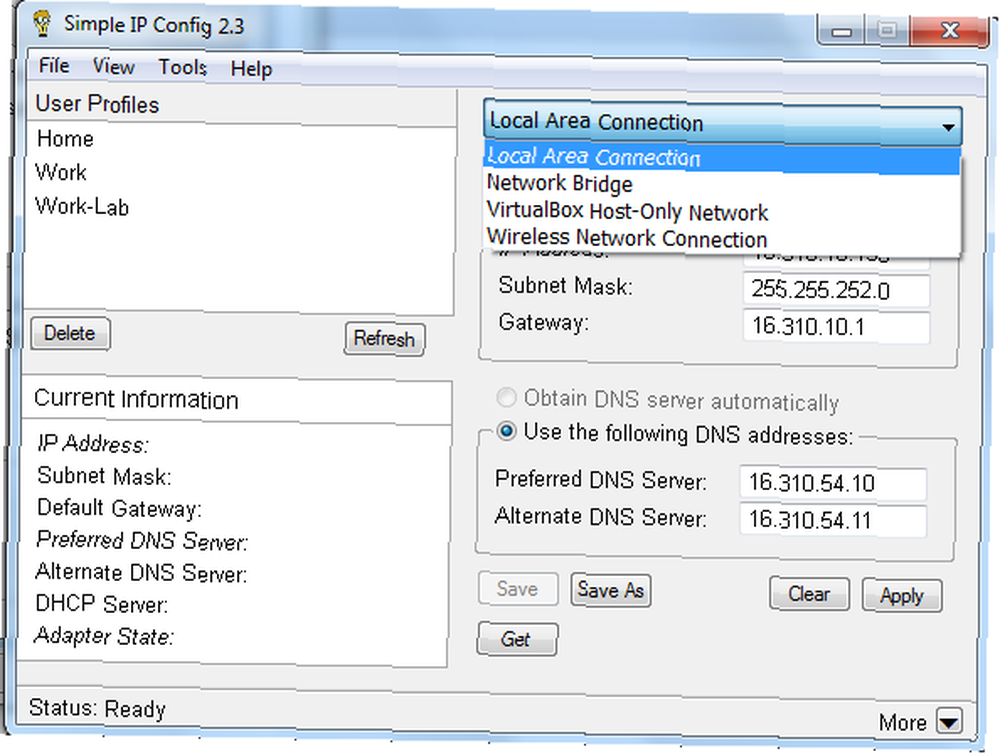
Otro buen punto es que no es solo para establecer configuraciones de IP estática ¿Qué es una dirección de IP estática? ¿Por qué no necesita una? ¿Qué es una dirección IP estática? He aquí por qué no necesita uno Las direcciones IP asignadas por el enrutador cambian ocasionalmente, mientras que las direcciones IP estáticas no. He aquí por qué realmente no necesitas uno. . También es posible que desee crear un perfil llamado “Trabajo” eso le permite cambiar rápidamente para obtener su dirección IP y su servidor DNS automáticamente.
Recuperar y guardar la configuración de red actual
La forma más rápida de guardar un perfil con su configuración IP actual es abrir Simple IP Config y simplemente hacer clic en “Obtener” botón. Esto recuperará su dirección IP actual y su configuración de red actual. Todo lo que tienes que hacer es hacer clic en “Refrescar” para actualizar el “Información actual” sección con esos valores, y luego haga clic en Archivo y Guardar como para guardar su configuración actual como un nuevo perfil.

No se requiere escribir. Simplemente recupera su configuración actual y luego le permite guardarla como un nuevo nombre de perfil para uso futuro. No es mucho más fácil que eso.

Si desea mantener disponible la Configuración simple de IP en cualquier momento, puede ir al “Ver” menú y seleccione “Enviar a la bandeja”. Esto colocará un ícono del logotipo (una imagen de un tipo de aspecto divertido con gafas grandes), en la bandeja del sistema en la esquina inferior derecha de su escritorio.
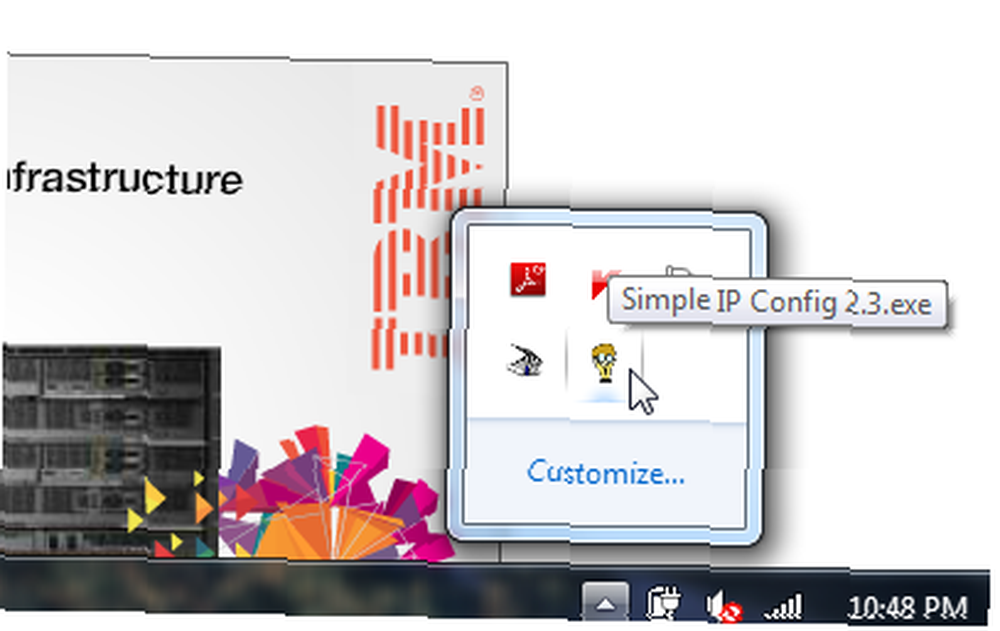
Portátil y Configurable
El software es bastante móvil. Puede guardarlo en una memoria USB si lo desea, simplemente colocando los dos archivos de la aplicación, el archivo .exe y .ini, en su tarjeta de memoria.

El archivo Profiles.ini es un archivo de configuración basado en texto donde se almacenan todos los perfiles que ha configurado. Es legible en texto sin formato, por lo que puede acceder a él y ajustar manualmente esa configuración si lo desea.

Esto significa que puede usar los archivos Profile.ini indistintamente. Por ejemplo, si usted es profesor en una universidad y desea proporcionar opciones de configuración de red a todos sus alumnos, puede compartir su archivo Profile.ini con los alumnos. Todo lo que tienen que hacer es colocar ese archivo en el mismo directorio donde está almacenado el ejecutable de Simple IP Config, y cargará todos esos perfiles.
Conclusión
A primera vista, Simple IP Config parece una herramienta muy simple, pero cuando se pone en manos de alguien que ha tenido problemas para tener que cambiar constantemente la configuración de la red cuando salta de una red a la siguiente, es un verdadero salvavidas. ¿Crees que esta utilidad podría ser útil para tus necesidades? ¿Qué otras soluciones tiene para las personas que cambian la configuración de red constantemente? Comparta sus propios consejos y comentarios en la sección de comentarios a continuación.!
Crédito de la foto: Tueksta / Foter / CC BY-NC-SA











